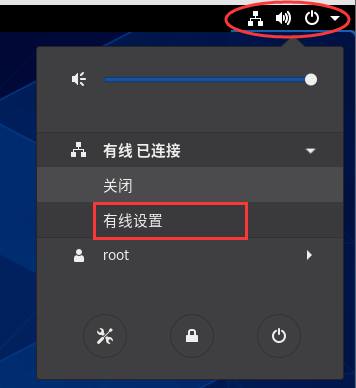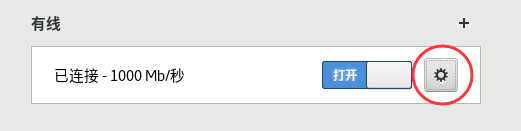1. 在安装前的环境配置中配置网络
可以通过 NETWORK & HOST NAME 进行网络配置,
这种方式比较方便, 在这里设置完后, 相关配置也可以通过 etc/sysconfig/network-scripts/ifcfg-ensxxx 进行修改
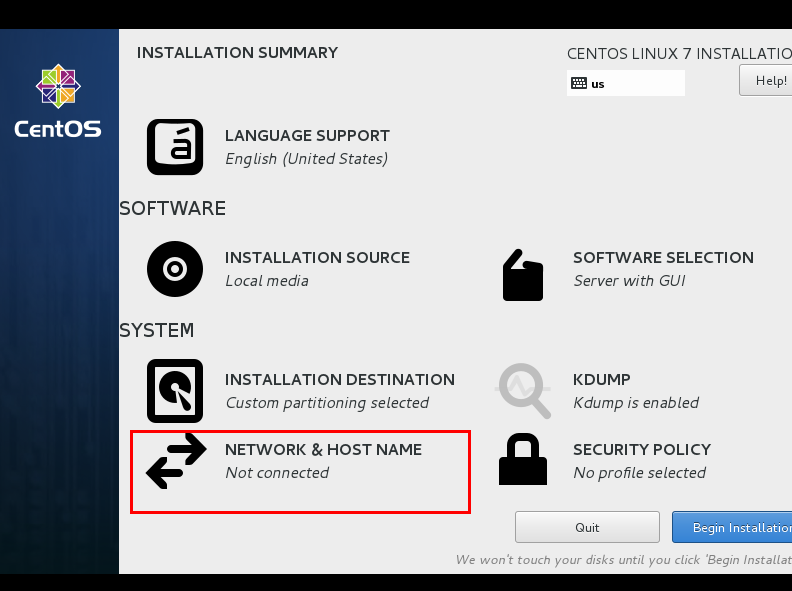
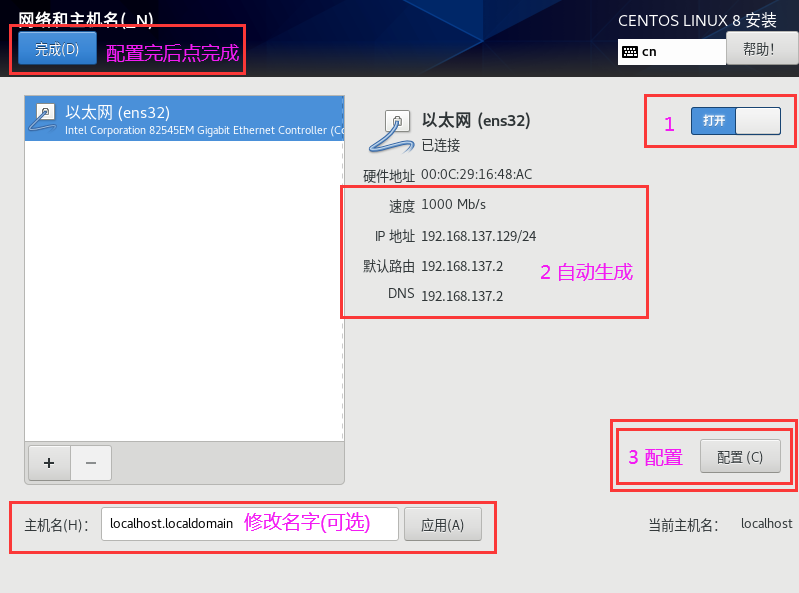
这里设置手动, 与VMware下的 VMnet8 好相符,
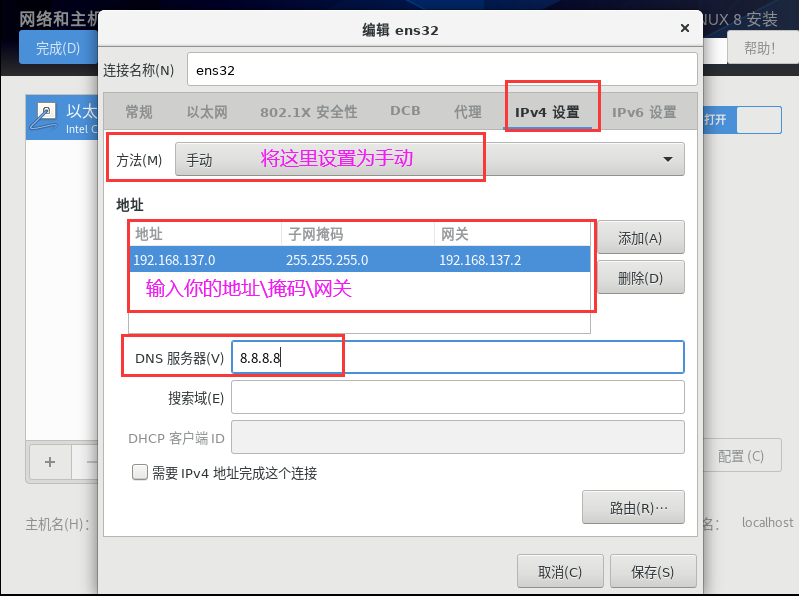
虚拟机的 地址\网关\掩码 获取方式:
以虚拟机VMware, 并且使用的是 VMnet8 的 NAT 模式, 配置的 IP 必须与虚拟机 VMnet8网络 为同一网段, 如下:
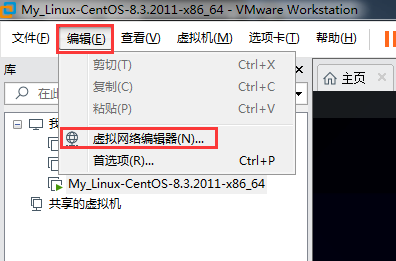
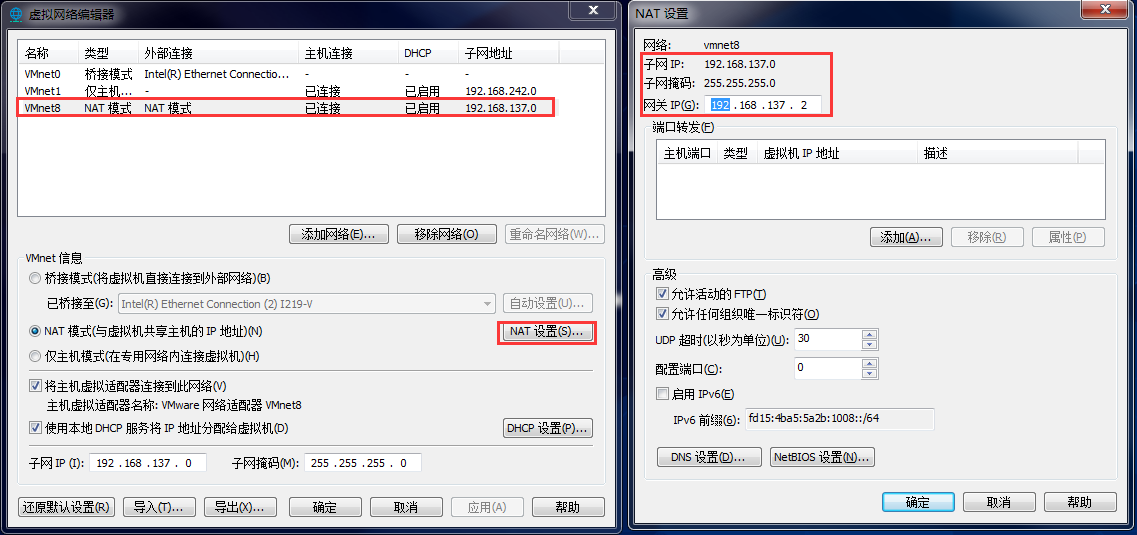
如果在安装的 CentOS 之前的配置选项中没有进行用户和网络的配置选项, 那么你的系统是连不上网的, 那么就要进行一次配置, 方法如下
2. 手动配置网络环境
2.1 自己使用的虚拟机网络配置
进入系统后默认会在home文件夹下的个人目录, 这时需要先进入到我们要修改的配置文件的目录, 如下:
进入文件夹: etc/sysconfig/network-scripts/ 找到 ifcfg-ens32
[suozhiyuan@My-Linux-CentOS-8 ~]$ cd / # 进入主目录 [suozhiyuan@My-Linux-CentOS-8 /]$ cd etc/sysconfig/network-scripts/ # 进入到相关目录 [suozhiyuan@My-Linux-CentOS-8 network-scripts]$ ls -laF # 查看当前文件夹下内容的详细信息 总用量 8 drwxr-xr-x. 2 root root 25 1月 9 21:06 ./ drwxr-xr-x. 6 root root 4096 1月 9 21:06 ../ -rw-r--r--. 1 root root 280 1月 9 21:06 ifcfg-ens32 # 这个就是我们要配置的文件
使用 root 用户登录修改IP地址, 之所以要用 root 用户是因为 ifcfg-ens32 文件为只读文件, 并且看上边的文件信息它拥有 root 权限 , 普通用户无法对其进行保存操作
[suozhiyuan@My-Linux-CentOS-8 network-scripts]$ su # 切换超级用户 密码: # 输入密码 [root@My-Linux-CentOS-8 network-scripts]# vim ifcfg-ens32 # 编辑文件
ifcfg-ens32 文件配置内容如下:
如果不会对Linux下文件进行编辑操作, 查看这篇:
如果 BOOTPROTO 配置为: BOOTPROTO=static
那么就需要在下方配置: 固定IP \ 子网掩码 \ 本机出口网关口 \ 共有DNS
如下:
TYPE=Ethernet PROXY_METHOD=none BROWSER_ONLY=no BOOTPROTO=static # IP地址获取方式, dhcp 为自动获取, 如果要手动获取这里就要修改为 static, 然后在下边 IPADDR 手动配置IP DEFROUTE=yes IPV4_FAILURE_FATAL=no IPV6INIT=yes IPV6_AUTOCONF=yes IPV6_DEFROUTE=yes IPV6_FAILURE_FATAL=no IPV6_ADDR_GEN_MODE=stable-privacy NAME=ens32 UUID=8633e5ee-2fc8-4075-8127-133a54368449 DEVICE=ens32 ONBOOT=yes # 这里为 yes 重启时是否加载配置
#以下内容便为新增项
IPADDR=
192.168.137.1 # 这就是要配置的固定IP, 最后一位不要用 0 GATEWAY=
192.168.137.2 # 网关, 这里的配置项看我下边写的注意项 NETMASK=
255.255.255.0 # 子网掩码, 看我下边写的注意项
DNS1=8.8.8.8 # 域名解析服务器
配置完后输入命令应该就有网络了:
nmcli c reload xxxx
xxxx 为网络的 NAME
IP配置注意项:
如果你是使用的虚拟机, 比如VMware, 并且使用的是 VMnet8 的 NAT 模式, 这时 IPADDR 配置的 IP 必须与虚拟机 VMnet8网络 为同一网段, 如下:
注意: 根据TCP/IP协议规定,IP地址最后一位0是保留的。最后一位为0,表示的是在某个子网掩码下的整个网段。所以我这里的ip设置为了 192.168.137.1
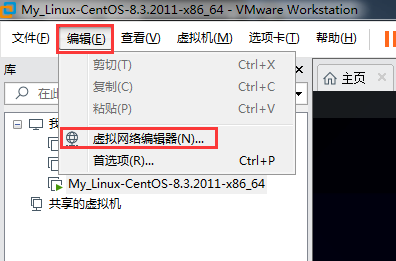
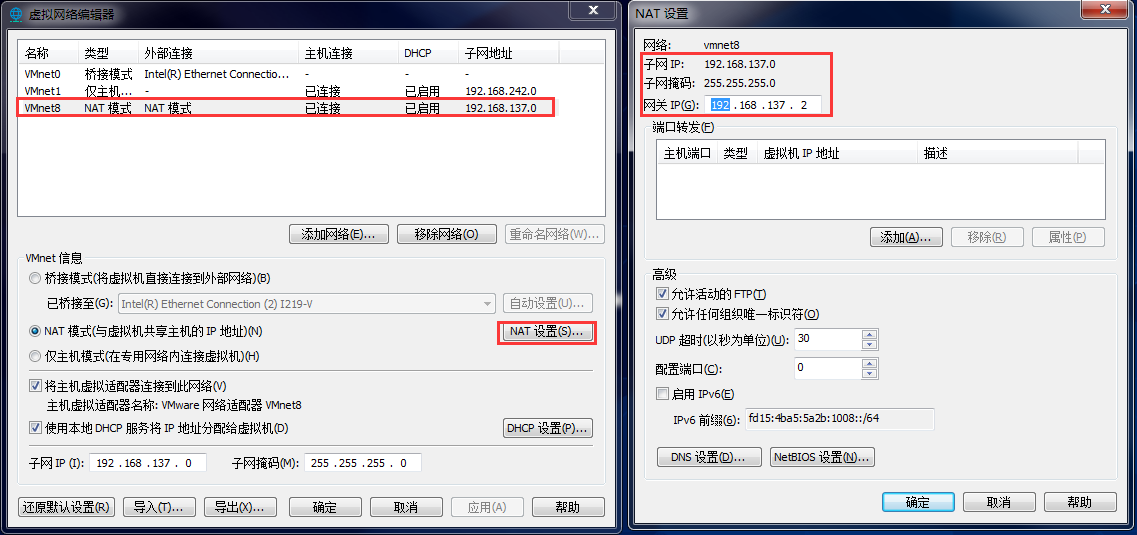
2.2 想要共享其他人使用的局域网虚拟机网络配置(可选):
如果你的虚拟机想要给同一局域网下的其他人使用, 你的虚拟机所选的网络环境便不可以选择 NAT 模式, 你需要将其修改为桥接模式, 将虚拟机直接与交换机相连
这里的网卡配置方式与上边个人虚拟机完全相同, 只需要将 VMware 的网络配置修改为桥接, 修改配置文件中相关的网络配置, 重启系统便可.
2.3 network 配置 (此项可选, 网上很多人加这个配置, 其实加不加都一样, 起码对于CentOS8 是如此)
/etc/sysconfig/network 文件里增加如下配置
增加以下这一个配置便可:
NETWORKING=yes
Linux计算机中,/etc/sysconfig/network 可配置文件定义了该计算机网络的基本属性,包括网络是否可用、是否允许IP包转发、丰机域名、网关地址、网关设备名等。
系统需要网络支持,故/etc/sysconfig/network文件中的 NETWORKING 应该=yes。如果etc/sysconfig/network文件中的NETWORKING=no,表示系统禁止使用网络。
其他配置(可选):
RORWARD_IPV4=yes HOSTNAME=deep.openarch.com
GAREWAY=0.0.0.0 GATEWAYDEV= NETWORK=yes/no # 网络是否被配置; FORWARD_IPV4=yes/no # 是否开启IP转发功能 HOSTNAME=hostname hostname # 表示服务器的主机名 GAREWAY=gw-ip # gw-ip表示网络网关的IP地址 GAREWAYDEV=gw-dev # gw-dw表示网关的设备名,如:etho等
2.4 resolv.conf 配置 ( 如果在步骤2.1中 ifcfg-ens32 加了DNS配置, 重置网络时这里会自动生成 )
如果你前边配置了 2.1 的 ifcfg-ens32 ,通过 nmcli c reload xxx重启网卡命令, 该文件中将会自动生成一个 nameserver ,如果没有重启则需要配置一下
/etc/resolv.conf 它是DNS客户机配置文件,用于设置DNS服务器的IP地址及DNS域名,还包含了主机的域名搜索顺序。
该文件是由域名解析器(resolver,一个根据主机名解析IP地址的库)使用的配置文件。它的格式很简单,每行以一个关键字开头,后接一个或多个由空格隔开的参数。
resolv.conf 的关键字主要有四个,分别是:
#必配项:
nameserver 8.8.8.8 # 定义DNS服务器的IP地址
#选配项:
domain # 定义本地域名
search # 定义域名的搜索列表
sortlist # 对返回的域名进行排序
该配置下最主要是
nameserver 关键字,如果没指定
nameserver 就找不到 DNS 服务器,其它关键字是可选的。
nameserver 表示解析域名时使用该地址指定的主机为域名服务器。其中域名服务器是按照文件中出现的顺序来查询的,且只有当第一个
nameserver 没有反应时才查询下面的
nameserver。
nameserver 8.8.8.8
domain (可选) 声明主机的域名。很多程序用到它,如邮件系统;当为没有域名的主机进行DNS查询时,也要用到。如果没有域名,主机名将被使用,删除所有在第一个点( .)前面的内容。
search (可选) 它的多个参数指明域名查询顺序。当要查询没有域名的主机,主机将在由search声明的域中分别查找。
sortlist (可选) 允许将得到域名结果进行特定的排序。它的参数为网络/掩码对,允许任意的排列顺序。
注意: domain 和 search不能共存, 如果同时存在,后面出现的将会被使用。
2.5 重启网络服务
配置完成后保存, 重启网卡
重启方法: 由于 CentOS 各个版本中重启网卡的命令不一样, 需要确定你的系统版本
CentOS8 重启网卡命令: nmcli c reload + 网络配置名
例:nmcli c reload ens32
===========到这里, 你的CentOS应该有网络了===========
如果不成, 尝试以下命令, 或给我留言:
其中x为网络配置名, 如 ifcfg-eth32
nmcli c reload ifcfg-xxx # 重载所有ifcfg或route到connection(不会立即生效)
nmcli c load /etc/sysconfig/network-scripts/ifcfg-ethX # 重载指定ifcfg或route到connection(不会立即生效) nmcli c load /etc/sysconfig/network-scripts/route-ethX # 重载指定ifcfg或route到connection(不会立即生效) # 立即生效 connection,有3种方法 nmcli c up ethX nmcli d reapply ethX nmcli d connect ethX
2.6 关闭防火墙(可选)
关闭 firewalld 防火墙(centos7\8 默认的防火墙是 firewalld 防火墙,不是使用 iptables)
systemctl stop firewalld.service # 停止firewalld服务
systemctl disable firewalld.service # 开机禁用firewalld服务
开启 firewalld 防火墙
systemctl start firewalld.service # 启用firewalld服务
systemctl enable firewalld.service # 开机启用firewalld服务
验证开启状态
systemctl status firewalld.service # 查看开启状态
3.CentOS自带网络配置工具nmcli/nmtui
CentOS7\8 中配置网络有强大的图形化配置工具- nmcli和nmtui 。该工具即使不安装桌面环境也可以使用.
3.1 用命令行方式配置网卡信息
nmcli:NetworkManageCommandLine Interface #用命令行方式配置网卡信息
[root@localhost ~]# nmcli -h Usage: nmcli [OPTIONS] OBJECT { COMMAND | help } #用法格式 OPTIONS -t[erse] terse output -p[retty] pretty output -m[ode] tabular|multiline output mode -f[ields] <field1,field2,...>|all|common specify fields to output -e[scape] yes|no escape columns separators in values -n[ocheck] don't check nmcli and NetworkManager versions -a[sk] ask for missing parameters -w[ait] <seconds> set timeout waiting for finishing operations #设置命令行超时退出时间 -v[ersion] show program version #显示nmcli的版本信息 -h[elp] print this help #获取帮助 OBJECT g[eneral] NetworkManager's general status and operations n[etworking] overall networking control r[adio] NetworkManager radio switches c[onnection] NetworkManager's connections d[evice] devices managed by NetworkManager #显示网卡设备信息 a[gent] NetworkManager secret agent or polkit agent [root@localhost ~]# nmcli d #显示网卡设备信息,查看要配置的网卡名称 [root@localhost ~]# nmcli connection modify ethxx ipv4.method manual ipv4.address 192.168.4.1/24 ipv4.gateway 192.168.4.254 ipv4.dns 192.168.4.200 connection.autoconnect yes #method为manual设为手动,后面才能配ip,一套命令下来可以把获取地址方式、ip地址、掩码、网关、随机自连连接方式都设置好了 [root@localhost ~]# nmcli connection up ethxx #激活刚才配置的网卡信息
3.2 用文本界面的方式配置网卡信息
nmtui:NetworkManageTextUser Iterface #用文本界面的方式配置网卡信息
[root@localhost ~]# nmtui #进入网卡配置文本界面,进入edit界面
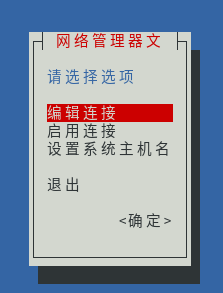
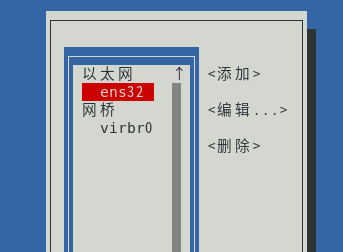
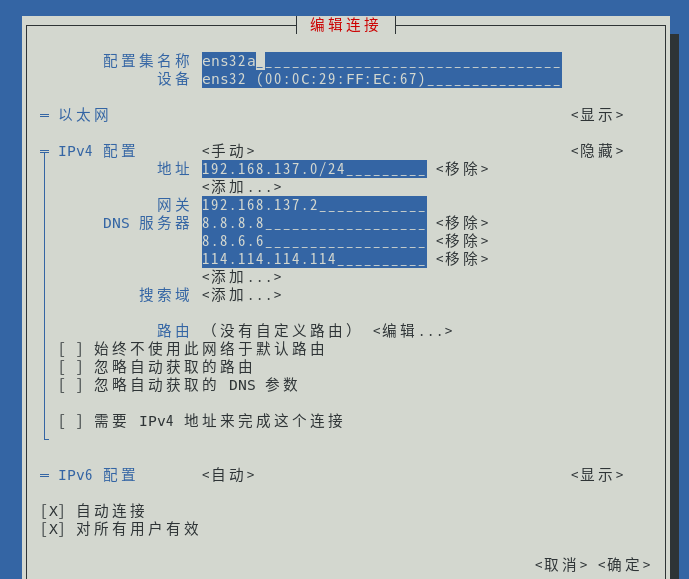
4. 通过桌面环境配置
如果你的CentOS安装了GUI桌面, 那么可以通过桌面UI进行网络配置,